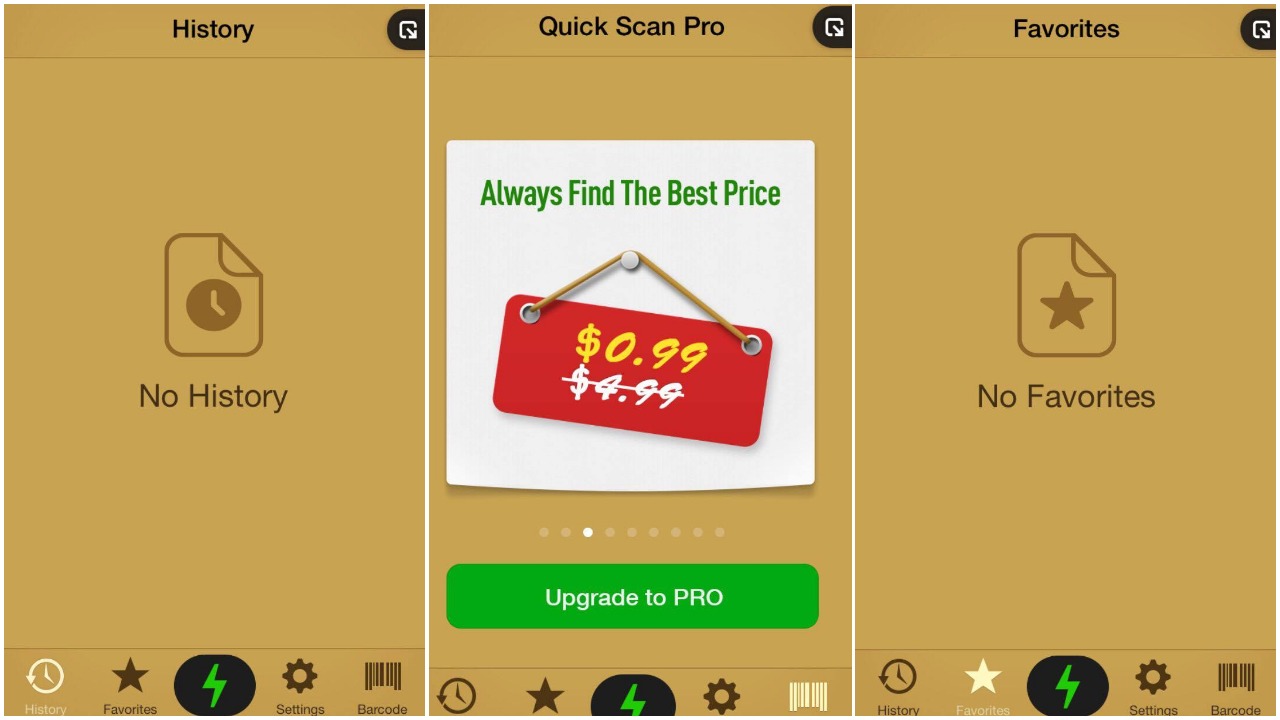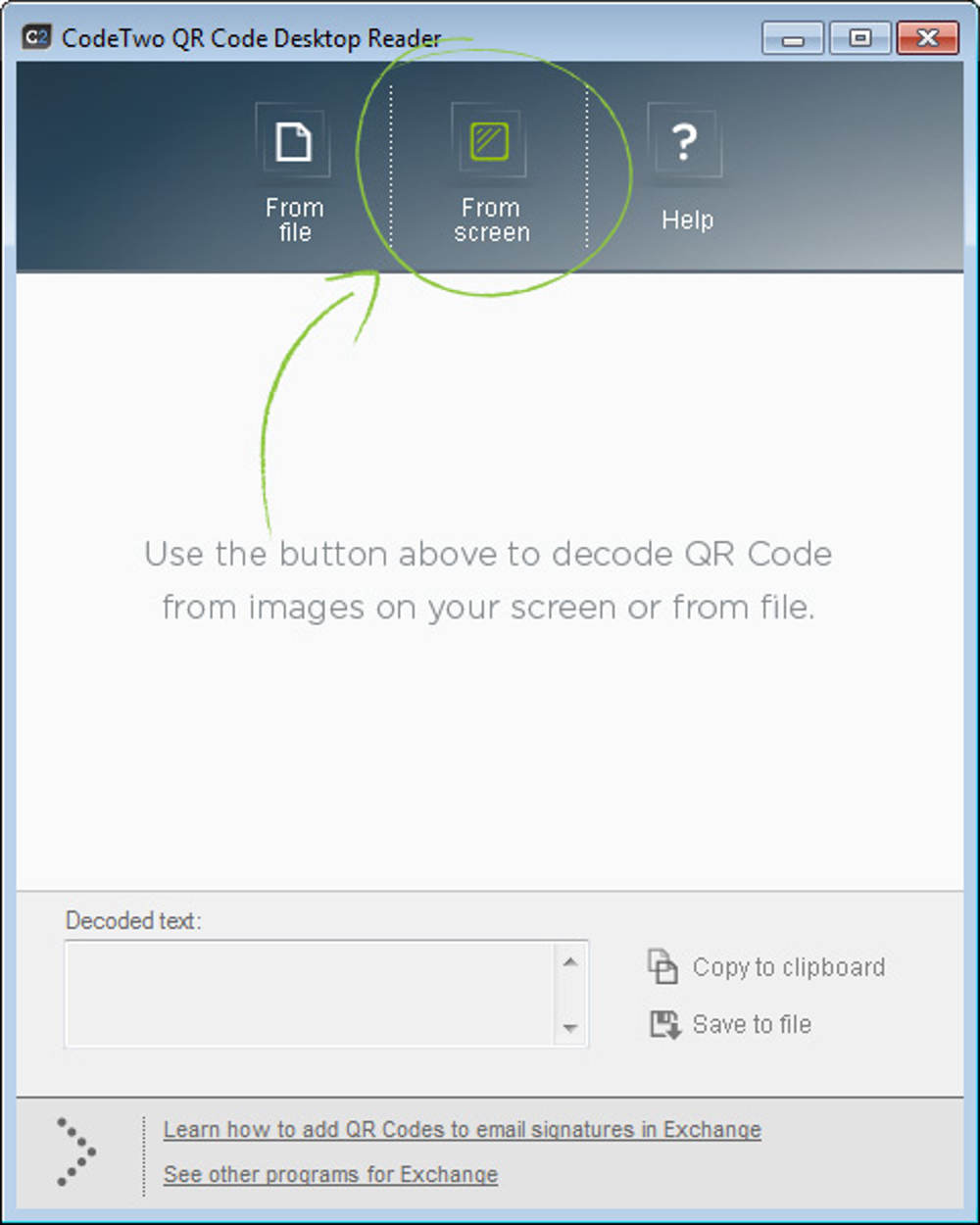کدها اختراع شدند کدهای QR دو دهه پیش در ژاپن. آنها بارکدهای دو بعدی هستند که می توانند اطلاعات زیادی را در یک فضای نسبتا کوچک جمع آوری کنند. همچنین طراحی آن باعث می شود در صورت خراشیدگی بسیار انعطاف پذیر باشد.
از آنجا که کدهای QR به طور فزاینده ای در سراسر جهان مورد استفاده قرار می گیرند ، دانستن نحوه اسکن یا رمزگشایی آنها بسیار مفید است. در این مقاله می آموزیم که چیست کد QR یا به انگلیسی: QR کد و چندین روش برای اسکن کدهای QR.
کد QR به معنی "QR کد": یک کد قابل خواندن توسط ماشین است که تنها با کمک یک دستگاه هوشمند (تلفن ، رایانه لوحی و غیره ...) رمزگشایی می شود. کدهای QR فقط نمایشی از اطلاعات متنی هستند که در یک مدل بارکد دو بعدی رمزگذاری شده اند.
این کار بهره وری را افزایش می دهد زیرا اسکن کد سریعتر است تا اینکه اطلاعات را به صورت دستی وارد کنید. کدهای QR در سال ظاهر شد 1994 به اختراع شده توسط موج دنسو (زیرمجموعه صنایع تویوتا). و به نظر می رسد:

چرا از کدهای QR استفاده کنیم؟
کاربردهای زیادی برای کدهای QR وجود دارد که کاربردهای رایج آن به شرح زیر است:
- ردیابی بسته ها (قطعات خودرو ، ردیابی محصولات و غیره)
- اشاره به URL ها
- افزودن فوری مخاطب vCard (کارت ویزیت مجازی)
- پرداختی را از طریق برنامه کیف پول انجام دهید
- وارد سایت شوید
- آدرس بارگذاری برنامه را مشخص کنید
نحوه اسکن کدهای QR در Android
تعداد زیادی برنامه اسکنر کد QR در Play Store موجود است و اکثر آنها مطابق انتظار کار می کنند. با این حال ، ما می خواهیم تنها به یکی از برنامه ها اشاره کنیم اسکنر QR محبوب برای اندروید نگران نباشید ، هر برنامه اسکنر کد QR (کم و بیش) به همان روش کار می کند.
کد خوان QR یکی از محبوب ترین برنامه های اسکن کد QR. همچنین می تواند بارکد محصولات را اسکن کرده و در مورد قیمت محصولات بیشتر به شما اطلاع دهد. اندازه برنامه 1.9 مگابایت هیچ خطایی غیر از زمان انتشار ندارد. کاملا رایگان است. خوشبختانه ، حاوی تبلیغات درون برنامه ای نیست.
مراحل استفاده از خواننده کد QR
- مرحله شماره 1 : برنامه را از فروشگاه Play نصب کنید.
- گام 2 : برنامه را باز کنید
- مرحله شماره 3 : اکنون ، فقط دوربین دستگاه خود را به سمت کد QR نشانه بگیرید.
اطلاع: برخی از کدهای QR ممکن است شما را به وب سایت های مخرب هدایت کرده و از شما بخواهند برنامه های ناخواسته را نصب کنید.
کدهای QR را در iPhone - iPad اسکن کنید
مانند دستگاه های Android ، iPhone یا iOS ، این دستگاه قابلیت اسکن کدهای QR را ندارد. مطمئناً Apple Pay کدهای QR را اسکن می کند و تأیید می کند که آنها در فروشگاه های خرده فروشی Walmart (یا فروشگاه های مشابه) استفاده می شوند. اما نمی توانید از آن برای موارد دیگری به جز پرداخت استفاده کنید.
تطبيق اسکنر QR محبوب ترین برای iPhone و iPad IOS " اسکن سریع - QR Code Reader ".
بیایید دریابیم که چگونه کار می کند.
مراحل استفاده از اسکن سریع
- مرحله شماره 1 : برنامه را از App Store نصب کنید.
- گام 2 : برای راه اندازی روی نماد برنامه کلیک کنید.
- مرحله شماره 3 : اکنون ، فقط کافی است دوربین دستگاه خود را به سمت کد QR مورد نظر هدایت کنید. بنابراین ، استفاده از آن آسان است و به همان شیوه در Android نیز کار می کند.
کدهای QR را در رایانه اسکن کنید
از آنجایی که کدهای QR تقریباً در همه جا استفاده می شوند (در تصویر جاسازی شده ، شما را راهنمایی می کند تا از طریق یک وب سایت یک برنامه را بارگیری کنید ، و موارد دیگر) ، نیاز به گسترش عملکرد برای اسکن کدهای QR حتی بدون تلفن هوشمند وجود داشت.
آیا فقط برای اسکن یک کد QR در وب باید یک گوشی هوشمند خریداری کنید؟ پاسخ به سادگی نه است.
بسیاری از ابزارها و نرم افزارهای اسکن کننده کد QR برای رایانه های توسعه یافته وجود دارد.CodeTwo دسکتاپ کد QR Code خواننده و ژنراتوربهترین نرم افزار خواننده کد QR برای رایانه یا نسخه رومیزی. این یک نرم افزار رایگان (نرم افزاری است که به صورت رایگان در دسترس است) برای ویندوز است. بنابراین ، اگر کاربر Mac هستید ، می توانید امتحان کنید ژورنال QR به و در صورتی که کاربر لینوکس هستید ، می توانید به آن سر بزنید این موضوع انجمن برای شروع.
مراحل استفاده از CodeTwo QR Desktop Reader
- مرحله شماره 1: فایل راه اندازی را از الموقع الرسمی .
- مرحله شماره 2 : فایل راه اندازی را باز کرده و دستورالعمل های روی صفحه را دنبال کنید تا نصب کامل شود.
- مرحله شماره 3 : پس از اتمام نصب ، برنامه را اجرا کنید.
- مرحله شماره 4: نحوه اسکن کد را انتخاب کنید. در اینجا ، این ابزار دو روش مختلف را ارائه می دهد که می توانید از طریق آنها با کد QR کار کنید - از روی صفحه و از طریق یک فایل.
- مرحله شماره 5 : اگر می خواهید کد QR را که در وب سایت ، ایمیل و لوگو متوجه شده اید اسکن کنید ، می توانید گزینه را از روی صفحه انتخاب کنید " از روی صفحهبرای اسکن یک کد QR با برجسته کردن آن با کمک مکان نما (مشابه آنچه با ابزار snipping انجام می دهید).
- مرحله شماره 6 : اگر فایل تصویری بارگیری شده است ، می توانید گزینه را انتخاب کنید - "از فایل”برای انتخاب فایل مورد نظر و اسکن آن.
اسکن کد QR - اسکنر بارکد
اگر می خواهید دستگاهی مخصوص اسکن کدهای QR باشد ، هیچ چیز بهتر از اسکنر QR / بارکد وجود ندارد. اگر شما خرده فروش فیزیکی هستید یا وظیفه ای دارد که شما را ملزم می کند به طور مرتب کدها را اسکن کنید ، این دستگاه مفید خواهد بود.
تولیدکنندگان زیادی هستند که این دستگاه ها را ارائه می دهند. ما می خواهیم اشاره کنیم پگاسوس تک و آرگوکس و شرکت Honeywell به عنوان برخی از مارک های توصیه شده برای دریافت این اسکنر کد.
همچنین ممکن است علاقه مند به یادگیری موارد زیر باشید:
- نحوه اسکن QR Code در Android و iPhone
- چگونه می توان رمز عبور Wi-Fi خانگی را به راحتی به کد QR تبدیل کرد
نتیجه
چندین روش وجود دارد که می توانیم کد QR را اسکن کنیم. گران ترین روش اسکن بارکد است و ساده ترین آن تلفن هوشمند است. اگر مجهز به تلفن هوشمند نیستید ، می توانید این کار را روی رایانه خود نیز انجام دهید! تجربه خود را در نظرات با ما به اشتراک بگذارید شاید راه جدیدی برای اسکن کدهای QR دارید؟ این را در نظرات به ما اطلاع دهید.
امیدواریم که این مقاله برای آگاهی از نحوه اسکن کدهای QR برای شما مفید واقع شود. نظر و تجربه خود را از طریق نظرات با ما در میان بگذارید.